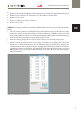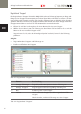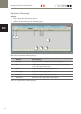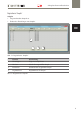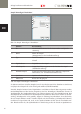Extra Information
Anlage bedienen und bearbeiten
89
DE
Physische Ampeln dagegen müssen an einem Erweiterungsmodul angeschlossen sein und sind
im Anlagenfenster mit einer Digitaladresse sichtbar. Tragen Sie im 'Hinzufügen'/'Bearbeiten'-
Fenster, die im zuvor Erweiterungsmodul vergebene Digitaladresse ein, indem Sie die voreinge-
stellte Ziffer '0' ersetzen.
HINWEIS: Bitte beachten Sie, dass die Software die beiden Typen 'Virtuell' und 'FALLER Loco-
Net' nicht unterscheidet.
Ampeln können sowohl unter der Registerkarte 'Ampeln', als auch im Anlagenfenster (Ampel-
Symbol) oder per Sprachsteuerung betätigt werden. Ampeln können außerdem als Bestandteil
von Automatiken vorgesehen werden.
IDs von Ampeln beginnen mit dem Buchstaben 'V'.
Ampeln können sowohl einzeln, als auch als Teil eines Abschnittes eingerichtet werden.
ACHTUNG
Überlastung des Lichtsignals durch zu hohe elektrische Spannung!
Defekt des Lichtsignals.
X
Verwenden Sie einen 1 KΩ Vorwiderstand (erhältlich im Elektronik-Fachhandel).
Voraussetzung: Das Erweiterungsmodul ist eingestellt.
Anhaltepunkt
Sie können bei allen Ampeln einen Haltepunkt aktivieren, setzen Sie dazu einfach den Haken
bei 'Anhaltepunkt'. Es spielt dabei keine Rolle, ob es sich um eine virtuelle oder eine physische
Ampel handelt. Die Fahrzeuge werden automatisch vor der Ampel abgebremst und stoppen
exakt an der Ampelposition.
X
Schließen Sie die farbigen Leitungen der Ampel an den Ausgängen an.
X
Schließen Sie die schwarze Leitung der Ampel an '15 V' an.
Die Ampel ist angeschlossen.
Ampel anlegen
X
Klicken Sie im Menü 'Bearbeiten' auf die Registerkarte 'Ampeln'.
X
Klicken Sie auf 'Hinzufügen'.
Ein Auswahlfenster öffnet sich.
X
Vergeben Sie für die Ampel einen Namen.
X
Tragen Sie bei einer physischen Ampel die im Erweiterungsmodul hinterlegte Digitaladresse
ein (1. Adresse des Päckchens).
X
Wählen Sie im Drop-Down-Menü zwischen 'FALLER LocoNet' und 'Virtuelle Ampel'.
X
Klicken Sie 'Speichern'.
Die Ampel ist hinzugefügt.